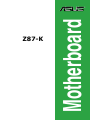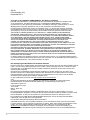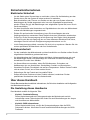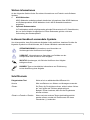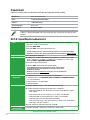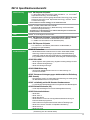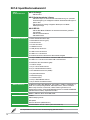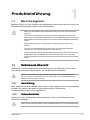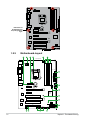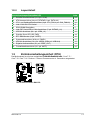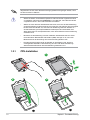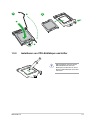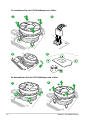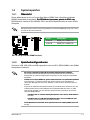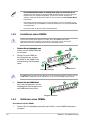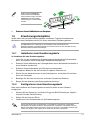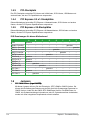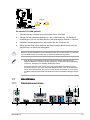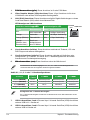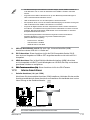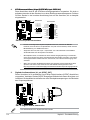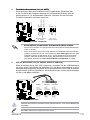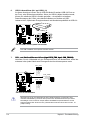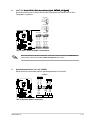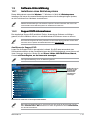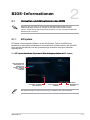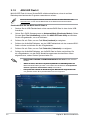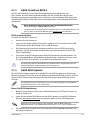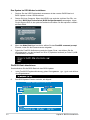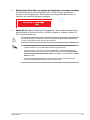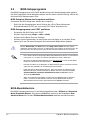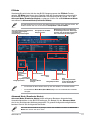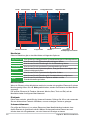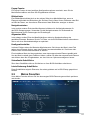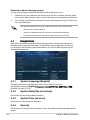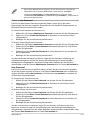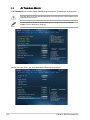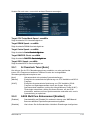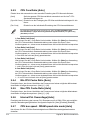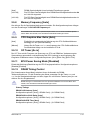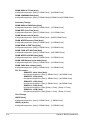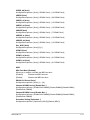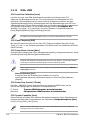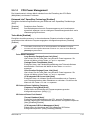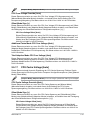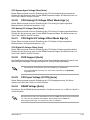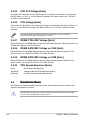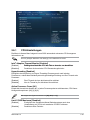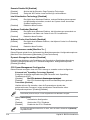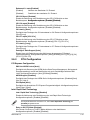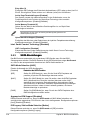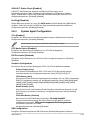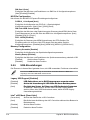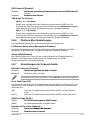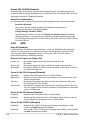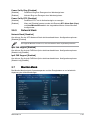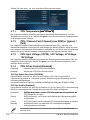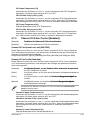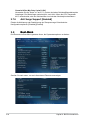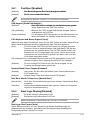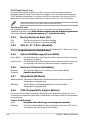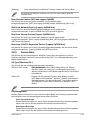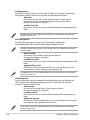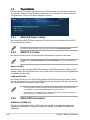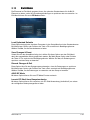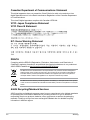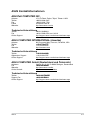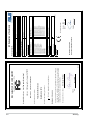Asus Z87-K Benutzerhandbuch
- Kategorie
- Motherboards
- Typ
- Benutzerhandbuch
Dieses Handbuch eignet sich auch für

Motherboard
Z87-K

ii
G8191
Erste Ausgabe (V1)
Dezember 2013
Copyright © 2013 ASUSTeK COMPUTER INC. Alle Rechte vorbehalten.
Kein Teil dieses Handbuchs, einschließlich der darin beschriebenen Produkte und Software, darf
ohne ausdrückliche, schriftliche Genehmigung von ASUSTeK COMPUTER INC. (“ASUS”) in
irgendeiner Form, ganz gleich auf welche Weise, vervielfältigt, übertragen, abgeschrieben, in einem
Wiedergewinnungssystem gespeichert oder in eine andere Sprache übersetzt werden.
Produktgarantien oder Service werden nicht geleistet, wenn: (1) das Produkt repariert, modiziert
oder abgewandelt wurde, außer schriftlich von ASUS genehmigte Reparaturen, Modizierung oder
Abwandlungen; oder (2) die Seriennummer des Produkts unkenntlich gemacht wurde oder fehlt.
ASUS STELLT DIESES HANDBUCH “SO, WIE ES IST”, OHNE DIREKTE ODER INDIREKTE
GARANTIEN, EINSCHLIESSLICH, JEDOCH NICHT BESCHRÄNKT AUF GARANTIEN ODER
KLAUSELN DER VERKÄUFLICHKEIT ODER TAUGLICHKEIT FÜR EINEN BESTIMMTEN ZWECK,
ZUR VERFÜGUNG. UNTER KEINEN UMSTÄNDEN HAFTET ASUS, SEINE DIREKTOREN,
VORSTANDSMITGLIEDER, MITARBEITER ODER AGENTEN FÜR INDIREKTE, BESONDERE,
ZUFÄLLIGE ODER SICH ERGEBENDE SCHÄDEN (EINSCHLIESSLICH SCHÄDEN AUF
GRUND VON PROFITVERLUST, GESCHÄFTSVERLUST, BEDIENUNGSAUSFALL ODER
DATENVERLUST, GESCHÄFTSUNTERBRECHUNG UND ÄHNLICHEM), AUCH WENN ASUS VON
DER WAHRSCHEINLICHKEIT DERARTIGER SCHÄDEN AUF GRUND VON FEHLERN IN DIESEM
HANDBUCH ODER AM PRODUKT UNTERRICHTET WURDE.
SPEZIFIKATIONEN UND INFORMATIONEN IN DIESEM HANDBUCH DIENEN AUSSCHLIESSLICH
DER INFORMATION, KÖNNEN JEDERZEIT OHNE ANKÜNDIGUNG GEÄNDERT WERDEN
UND DÜRFEN NICHT ALS VERPFLICHTUNG SEITENS ASUS AUSGELEGT WERDEN. ASUS
ÜBERNIMMT FÜR EVENTUELLE FEHLER ODER UNGENAUIGKEITEN IN DIESEM HANDBUCH
KEINE VERANTWORTUNG ODER HAFTUNG, EINSCHLIESSLICH DER DARIN BESCHRIEBENEN
PRODUKTE UND SOFTWARE.
In diesem Handbuch angegebene Produkt- und Firmennamen können u.U. eingetragene Warenzeichen
oder Urheberrechte der entsprechenden Firmen sein und dienen nur der Identizierung oder Erklärung zu
Gunsten des Eigentümers, ohne Rechte verletzen zu wollen.
Die Offenlegung des Quellkodes für bestimmte Software
Dieses Produkt kann urheberrechtlich geschützte Software enthalten, die unter der General Public License
(“GPL”) und der Lesser General Public License (“LGPL”) Version lizenziert sind. Der in diesem Produkt
lizenzierte GPL- und LGPL-Kode wird ohne jegliche Garantien überlassen. Kopien der Lizenzen sind
diesem Produkt beigelegt.
Sie können den vollständigen entsprechenden Quellkode für die GPL-Software (in der GPL-Lizenz
deniert) und/oder den vollständigen entsprechenden Quellkode für die LGPL-Software (mit kompletten
maschinenlesbaren “work that uses the Library”) in einem Zeitraum von drei Jahren seit der letzten
Auslieferung des betreffenden Produktes, entweder durch:
(1) den kostenlosen Download unter http://support.asus.com/download;
oder
(2) die Kostenerstattung der Vervielfältigung und Zulieferung, abhängig von dem erwünschten
Frachtunterhemen und des Zielortes der Zulieferung, nach Zusendung der Anfrage an:
ASUSTeK Computer Inc.
Legal Compliance Dept.
15 Li Te Rd.,
Beitou, Taipei 112
Taiwan
Der Anfrage fügen Sie bitte den Namen, die Modellnummer und Version des Produktes, wie in der
Produktspezikation aufgeführt, für welchen Sie den entsprechenden Quellkode erhalten möchten, sowie
Ihre Kontaktdaten, so dass wir die Konditionen und Frachtkosten mit Ihnen abstimmen können.
Der Quellkode wird OHNE JEGLICHE GARANTIEN überlassen und wie der entsprechende Binär-/
Objektkode, unter der gleichen Lizenz gehandelt.
Das Angebot betrifft jeden Empfänger dieser Information.
ASUSTeK bemüht sich, den kompletten Quellkode, wie in verschiedenen Free Open Source Software
Licenses stipuliert, ordnungsgemäß zur Verfügung zu stellen. Wenn Sie trotzdem Schwierigkeiten haben
sollten, den vollen entsprechenden Quellkode zu erhalten, wären wir für eine Nachricht an die
[email protected] Emailadresse dankbar, mit Angaben zu dem Produkt und einer Beschreibung des
Problems (senden Sie bitte keine großen Anhänge wie Quellkodearchive usw. an diese Emailadresse).

iii
Inhalt
Sicherheitsinformationen .......................................................................... iv
Über dieses Handbuch ............................................................................... iv
Paketinhalt ................................................................................................... vi
Z87-K Spezikationsübersicht .................................................................. vi
Produkteinführung
1.1 Bevor Sie beginnen ...................................................................... 1-1
1.2 Motherboard-Übersicht ............................................................... 1-1
1.3 Zentralverarbeitungseinheit (CPU) ............................................. 1-3
1.4 Systemspeicher ............................................................................ 1-7
1.5 Erweiterungssteckplätze ............................................................. 1-9
1.6 Jumpers ...................................................................................... 1-10
1.7 Anschlüsse ................................................................................. 1-11
1.8 Onboard LEDs ............................................................................ 1-18
1.9 Software-Unterstützung ............................................................ 1-19
BIOS-Informationen
2.1 Verwalten und Aktualisieren des BIOS ...................................... 2-1
2.2 BIOS-Setupprogramm ................................................................. 2-6
2.3 Meine Favoriten ............................................................................ 2-9
2.4 Hauptmenü ................................................................................. 2-10
2.5 Ai Tweaker-Menü ........................................................................ 2-12
2.6 Erweitertes Menü ....................................................................... 2-24
2.7 Monitor-Menü ............................................................................. 2-33
2.8 Boot-Menü .................................................................................. 2-36
2.9 Tools-Menü ................................................................................. 2-42
2.10 Exit-Menü .................................................................................... 2-43
Anhang
Hinweise ....................................................................................................A-1
ASUS Kontaktinformationen ...................................................................A-3

iv
Sicherheitsinformationen
Elektrische Sicherheit
Um die Gefahr eines Stromschlags zu verhindern, ziehen Sie die Netzleitung aus den
Stecker, bevor Sie das System an einem anderen Ort aufstellen.
Beim Anschließen oder Trennen von Geräten an das oder vom System müssen die
Netzleitungen der Geräte ausgesteckt sein, bevor die Signalkabel angeschlossen
werden. Ziehen Sie ggf. alle Netzleitungen vom aufgebauten System ab, bevor Sie ein
Gerät anschließen.
Vor dem Anschließen oder Ausstecken von Signalkabeln an das oder vom Motherboard
müssen alle Netzleitungen ausgesteckt sein.
Erbitten Sie professionelle Unterstützung, bevor Sie einen Adapter oder eine
Verlängerungsschnur verwenden. Diese Geräte könnte den Schutzleiter unterbrechen.
Prüfen Sie, ob die Stromversorgung auf die Spannung Ihrer Region richtig eingestellt
ist. Sind Sie sich über die Spannung der von Ihnen benutzten Steckdose nicht sicher,
erkundigen Sie sich bei Ihrem Energieversorgungsunternehmen vor Ort.
Ist die Stromversorgung defekt, versuchen Sie nicht, sie zu reparieren. Wenden Sie sich
an den qualizierten Kundendienst oder Ihre Verkaufsstelle.
Betriebssicherheit
Vor der Installation des Motherboards und dem Anschließen von Geräten sollten Sie alle
mitgelieferten Handbücher gewissenhaft lesen.
Vor Inbetriebnahme des Produkts müssen alle Kabel richtig angeschlossen sein und
die Netzleitungen dürfen nicht beschädigt sein. Bemerken Sie eine Beschädigung,
kontaktieren Sie sofort Ihren Händler.
Um Kurzschlüsse zu vermeiden, halten Sie Büroklammern, Schrauben und
Heftklammern fern von Anschlüssen, Steckplätzen, Sockeln und Stromkreisen.
Vermeiden Sie Staub, Feuchtigkeit und extreme Temperaturen. Stellen Sie das Produkt
nicht an einem Ort auf, wo es nass werden könnte.
Stellen/legen Sie das Produkt auf eine stabile Fläche.
Sollten technische Probleme mit dem Produkt auftreten, kontaktieren Sie den
qualizierten Kundendienst oder Ihre Verkaufsstelle.
Über dieses Handbuch
Dieses Benutzerhandbuch enthält die Informationen, die Sie bei der Installation und Konguration
des Motherboards brauchen.
Die Gestaltung dieses Handbuchs
Das Handbuch enthält die folgenden Teile:
• Kapitel 1: Produkteinführung
Dieses Kapitel beschreibt die Leistungsmerkmale des Motherboards und die
unterstützten neuen Technologien.Hier nden Sie auch Beschreibungen der Jumper
und Anschlüsse am Motherboard.
• Kapitel 2: BIOS-Informationen
Dieses Kapitel erklärt Ihnen, wie Sie die Systemeinstellungen über die BIOS-
Setupmenüs ändern. Hier nden Sie auch ausführliche Beschreibungen der BIOS-
Parameter.
•
•
•
•
•
•
•
•
•
•
•
•

v
Weitere Informationen
An den folgenden Quellen nden Sie weitere Informationen und Produkt- sowie Software-
Updates.
1. ASUS-Webseiten
ASUS-Webseiten enthalten weltweit aktualisierte Informationen über ASUS-Hardware
und Softwareprodukte. ASUS-Webseiten sind in ASUS-Kontaktinformationen
aufgelistet.
2. Optionale Dokumentation
Ihr Produktpaket enthält möglicherweise optionale Dokumente wie z.B. Garantiekarten,
die von Ihrem Händler hinzugefügt sind. Diese Dokumente gehören nicht zum
Lieferumfang des Standardpakets.
GEFAHR/WARNUNG: Informationen zum Vermeiden von
Verletzungen beim Ausführen einer Aufgabe.
VORSICHT: Informationen zum Vermeiden von Schäden an den
Komponenten beim Ausführen einer Aufgabe.
HINWEIS: Tipps und zusätzliche Informationen zur Erleichterung
bei der Ausführung einer Aufgabe.
WICHTIG: Anweisungen, die Sie beim Ausführen einer Aufgabe
befolgen müssen.
Schriftformate
Fettgedruckter Text Weist auf ein zu wählendes Menü/Element hin.
Kursive
Wird zum Betonen von Worten und Aussagen verwendet.
<Taste> Die Taste, die Sie drücken müssen, wird mit einem “kleiner
als” und “größer als”-Zeichen gekennzeichnet.
Beispiel: <Enter> bedeutet, dass Sie die Eingabetaste
drücken müssen.
<Taste1>+<Taste2>+<Taste3> Wenn zwei oder mehrere Tasten gleichzeitig gedrückt
werden müssen, werden die Tastennamen mit einem
Pluszeichen (+) verbunden.
In diesem Handbuch verwendete Symbole
Um sicherzustellen, dass Sie bestimmte Aufgaben richtig ausführen, beachten Sie bitte die
folgenden Symbole und Schriftformate, die in diesem Handbuch verwendet werden.

vi
Z87-K Spezikationsübersicht
(Fortsetzung auf der nächsten Seite)
CPU Intel
®
Sockel LGA1150 für 4. Gen Intel
®
Core™ i7 / Core™ i5 / Core
TM
i3 /
Pentium
®
/ Celeron
®
-Prozessoren
Unterstützt 22nm CPU 22nm CPU
Unterstützt Intel Intel
®
Turbo Boost-Technologie 2.0*
*
Die Unterstützung für Intel
®
Turbo Boost-Technologie 2.0 ist vom CPU-Typ abhängig.
** Beziehen Sie sich für die Liste der unterstützten Intel-CPUs bitte auf www.asus.com.
Chipsatz Intel
®
Z87 Express-Chipsatz
Arbeitsspeicher 4 x DIMM, max. 32GB, DDR3 2800 (O.C.) /2666 (O.C.) / 2600 (O.C.) / 2400
(O.C.) / 2200(O.C.) / 2133(O.C.) / 2000 (O.C.) / 1866(O.C.) / 1600 / 1333
MHz, non-ECC, ungepufferte Speichermodule*non-ECC, ungepufferte Speichermodule**
Dual-Channel-Speicherarchitektur
Unterstützt Intel Intel
®
Extreme Memory Prole (XMP)
* Hyper DIMM-Unterstützung unterliegt den physik. Eigenschaften
der entsprechenden CPUs. Beziehen Sie sich bitte auf die Liste
Qualizierter Anbieter.
** Beziehen Sie sich auf www.asus.com für die Liste der qualizierten
Anbieter(Qualied Vendors List).
Erweiterungs-
steckplätze
1 x PCI Express 3.0/2.0 x16-Steckplätze (im x16-Modus)
1 x PCI Express 2.0 x16-Steckplatz (max. im x4-Modus, kompatibel mit PCIe-Steckplatz (max. im x4-Modus, kompatibel mit PCIe
x1- und x4-Geräten)
2 x PCI Express 2.0 x1-Steckplätze
3 x PCI-Steckplätze
Grakkarten Integrierter Grakprozessor - Intel
®
HD-Grakunterstützung
Multi-VGA
-Ausgangsunterstützung
: HDMI / DVI-D / RGB port
- Unterstützt HDMI mit max. Auösung von 4096 x 2160 @24Hz / 2560 x
1600 @60Hz
- Unterstützt DVI-D mit max. Auösung von 1920 x 1200 @60Hz
- Unterstützt RGB mit max. Auösung von 1920 x 1200 @60Hz
- Unterstützt bis zu drei Anzeigegeräte gleichzeitig
- Unterstützt Intel
®
InTru™ 3D, Intel
®
Quick Sync Video, Intel
®
Clear Video
Technology, und Intel
®
Insider™
Maximal gemeinsam benutzter Speicher 1024MB
Multi-GPU-
Unterstützung
Unterstützt die AMD
®
Quad-GPU CrossFireX™-Technologie
Paketinhalt
Stellen Sie sicher, dass Ihr Motherboard-Paket die folgenden Artikel enthält.
Motherboard ASUS Z87-K Motherboard
Kabel 2 x Serielle ATA 6.0Gb/s-Kabel
Zubehör 1 x E/A-Abdeckung
Anwendungs-DVD Support-DVD
Dokumentation Benutzerhandbuch
Sollten o.g. Artikel beschädigt oder nicht vorhanden sein, wenden Sie sich bitte an Ihren
Händler.

vii
Z87-K Spezikationsübersicht
Datensicherung
Intel
®
Z87 Express-Chipsatz:
- 6 x Serial ATA 6.0Gb/s-Anschlüsse (gelb) mit RAID 0, 1, 5, 10 und Intel
®
Rapid Start Technology 12-Unterstützung
- Unterstützt Intel
®
Dynamic Storage Accelerator Technology, Intel
®
Smart
Response Technology, Intel
®
Rapid Start Technology, und Intel
®
Smart
Connect Technology*
* Diese Funktionen arbeiten abhängig von der installierten CPU.
Audio Realtek
®
ALC887 8-Kanal HD-Audio-CODEC
- Unterstützt Buchsenerkennung, Multi-Streaming und Frontblenden-
Buchsenumprogrammierung
* Verwenden Sie zur Unterstützung einer 8-Kanal-Audioausgabe ein Gehäuse mit
HD-Audiomodul in der Frontblende.
LAN
Realtek
®
8111GR Gigabit LAN-Controller
USB
Intel
®
Z87 Express-Chipsatz - unterstützt ASUS USB 3.0 Boost
- 2 x USB 3.0/2.0-Anschlüsse auf Board-Mitte und Frontblende
- 2 x USB 3.0/2.0-Anschlüsse an der Rücktafel (blau)
Intel
®
Z87 Express-Chipsatz
- 10 x USB 2.0/1.1-Anschlüsse (6-Anschlüsse auf Board-Mitte, 4-
Anschlüsse an der Rücktafel)
ASUS
Sonderfunktionen
ASUS 5X Protection
-
ASUS-Motherboards schützen Ihren PC 5fach: DIGI+VRM, DRAM-
Sicherung, Schutzvorrichtungen gegen elektrostatische Entladung,
vollständig solide 5K-Stunden-Kondensatoren und Edelstahlrückseite
(I/O) gewährleisten höchste Qualität, Zuverlässigkeit und Beständigkeit.
ASUS DIGI+VRM
- ASUS Digitale Leistungssteuerung: Digitales Leistungsdesign für CPU
- ASUS 4-Phasen Energiedesign
- ASUS-CPU-Energieversorger
ASUS-DRAM-Sicherung
- Verbesserter DRAM-Überstromschutz und Verhinderung von
Kurzschlussschäden
ASUS’ Schutzvorrichtungen gegen elektrostatische Entladung
(ESD Guards)
- Zuverlässiger Schutz vor elektrostatischer Entladung zur Verlängerung
der Betriebslebenszeit von Komponenten
ASUS’ vollständig solide 5K-Stunden-Kondensatoren
- 2,5-mal längere Betriebslebenszeit mit ausgezeichneter Beständigkeit
ASUS-Edelstahlrückseite (I/O)
- 3-mal strapazierfähigere korrosionsbeständige Beschichtung
ASUS Exklusivefunktionen
- ASUS EPU
- ASUS Turbo V
- ASUS GPU Boost
- ASUS Network iControl mit sofortiger Bandbreitendominierung für
intensive Netzwerkprogramme.
- USB 3.0 Boost ermöglicht blitzschnelle USB-3.0-Übertragungen
- ASUS Disk Unlocker mit 3TB+ -Festplattenunterstützung
- ASUS AI Suite 3
- ASUS Anti-surge
(Fortsetzung auf der nächsten Seite)

viii
Z87-K Spezikationsübersicht
ASUS
Sonderfunktionen
ASUS Q-Design
- ASUS Q-Slot
ASUS Quiet thermische Lösung:
- ASUS Fan Xpert 2: Automatische Lüfterabstimmung zur optimalen
Drehzahlregelung mit maßgeschneiderten Drehzahleinstellungen für
jeden Lüfter.
- ASUS lüfterloses Design: Eleganter Kühlkörper und MOS-
Kühlkörperdesign
ASUS EZ DIY:
- ASUS UEFI BIOS EZ-Modus mit benutzerfreundlicher grascher
Schnittstelle
- ASUS CrashFree BIOS 3
- ASUS EZ Flash 2
Rücktafelanschlüsse 1 x PS/2-Tastaturanschluss (lila)
1 x PS/2-Mausanschluss (grün)
1 x DVI-Anschluss
1 x D-Sub-Anschluss
1 x HDMI-Anschluss
1 x LAN (RJ-45)-Anschluss
2 x USB 3.0/2.0-Anschlüsse
4 x USB 2.0/1.1-Anschlüsse
3 x Audioanschlüsse unterstützen 8-Kanal-Audioausgabe
Interne Anschlüsse 1 x 19-pol. USB 3.0/2.0-Sockel für 2 weitere USB 3.0/2.0-Anschluss
3 x USB 2.0/1.1-Sockel für 6 weitere USB 2.0-Anschlüsse
6 x SATA 6.0 Gb/s-Anschlüsse (gelb)
1 x CLRTC-Jumper
1 x 4-pol. CPU-Lüfteranschluss
2 x 4-pol. Gehäuselüfteranschlüsse
1 x Fronttafelaudioanschluss (AAFP)
1 x Systemtafelanschluss
1 x S/PDIF-Ausgang
1 x COM-Anschluss
1 x 24-pol. EATX-Netzanschluss
1 x 8-pol. EATX 12V-Netzanschluss
BIOS-Funktionen 64 Mb Flash ROM, UEFI AMI BIOS, PnP, DMI 2.0, WfM 2.0, SM BIOS 2.7,
ACPI 4.0a, mehrsprachiges BIOS, ASUS EZ Flash 2, ASUS CrashFree
BIOS 3, My Favorites, Quick Note, Letzte-Änderung-Protokoll, F12
PrintScreen-Funktion, F3-Schnellwahltastenfunktion und ASUS DRAM SPD
(Serial Presence Detect) -Speicherinformation
Verwaltung
WfM 2.0, DMI 2.0, WOL durch PME, PXE
Support-DVD Treiber
ASUS-Hilfsprogramme
EZ Update
Antivirus-Software (OEM-Version)
Formfaktor
ATX-Formfaktor: 12.0 in. x 8.2 in. (30.5 cm x 20.8 cm)
Die Spezikationen können ohne Vorankündigung geändert werden.

ASUS Z87-K
1-1
Produkteinführung
1
1.1 Bevor Sie beginnen
Beachten Sie bitte vor dem Installieren der Motherboard-Komponenten oder dem Ändern von
Motherboard-Einstellungen folgende Vorsichtsmaßnahmen.
• Ziehen Sie das Netzkabel aus der Steckdose heraus, bevor Sie eine Komponente
anfassen.
• Tragen Sie vor dem Anfassen von Komponenten eine geerdete Manschette, oder
berühren Sie einen geerdeten Gegenstand bzw. einen Metallgegenstand wie z.B. das
Netzteilgehäuse, damit die Komponenten nicht durch statische Elektrizität beschädigt
werden.
• Halten Sie Komponenten an den Rändern fest, damit Sie die ICs darauf nicht
berühren.
• Legen Sie eine deinstallierte Komponente immer auf eine geerdete Antistatik-
Unterlage oder in die Originalverpackung der Komponente.
• Vor dem Installieren oder Ausbau einer Komponente muss die ATX-Stromversorgung
ausgeschaltet oder das Netzkabel aus der Steckdose gezogen sein. Andernfalls
könnten das Motherboard, Peripheriegeräte und/oder Komponenten stark beschädigt
werden.
1.2 Motherboard-ÜbersichtMotherboard-Übersicht
Schauen Sie sich die Kongurationen Ihres Gehäuses an und überzeugen Sie sich davon,
dass das Motherboard hineinpasst, bevor Sie das Motherboard installieren.
Denken Sie unbedingt daran, den Netzstecker zu ziehen, bevor Sie das Motherboard
ein- oder ausbauen. Andernfalls kann es zu Verletzungen und zu Beschädigungen der
Motherboard-Komponenten kommen.
1.2.1 AusrichtungAusrichtung
Beim Installieren des Motherboards müssen Sie es richtig ausgerichtet ins Computergehäuse
einfügen. Die Kante mit den externen Anschlüssen zeigt zur Rückseite des
Computergehäuses, wie es unten abgebildet ist.
1.2.2 SchraubenlöcherSchraubenlöcher
Stecken Sie sechs (6) Schrauben in die eingekreisten Löcher, um das Motherboard am
Gehäuse zu befestigen.
Ziehen Sie die Schrauben NICHT zu fest! Das Motherboard könnte sonst beschädigt werden.

1-2
Kapitel 1: Produkteinführung
Z87-K
Diese Seite auf
die Rückseite des
Computergehäuses
legen
1.2.3 Motherboard-Layout
Z87-K
PCIEX16_1
PCIEX16_2
PCIEX1_1
PCIEX1_2
ASM
1083
PCI1
PCI2
PCI3
USB78 USB1112 USB1314
AAFP
EATXPWR
CPU_FAN
CHA_FAN2
BATTERY
Super
I/O
Realtek
ALC887
KBMS
DVI_VGA
64Mb
BIOS
SB_PWR
CLRTC
20.8cm(8.2in)
Intel
®
Z87
DDR3 DIMM_A1 (64bit, 240-pin module)
DDR3 DIMM_A2 (64bit, 240-pin module)
DDR3 DIMM_B1 (64bit, 240-pin module)
DDR3 DIMM_B2 (64bit, 240-pin module)
SATA6G_3SATA6G_4
PANEL
SATA6G_5
SATA6G_1SATA6G_2
SATA6G_6
AUDIO
LAN_USB34
USB3_56
USB910
HDMI
CHA_FAN1
SPDIF_OUT
30.5cm(12.0in)
LGA1150
DIGI
+VRM
ASM
1442
COM
EATX12V
USB3_12
Realtek
8111GR
32 31 4 5
1013 1112
2
3
9
8
6
7
6

ASUS Z87-K
1-3
1.2.4 Layout-Inhalt
Anschlüsse/Jumper/Steckplätze/LED Seite
1. Serieller Anschlusssockel (10-1-pol. COM) 1-13
2. ATX Netzanschlüsse (24-pol. EATXPWR, 8-pol. EATX12V) 1-14
3.
CPU-, und Gehäuselüfteranschlüsse (4-pol. CPU_FAN, 4-pol.
CHA_FAN1/2) 1-16
4. Intel
®
LGA1150 CPU-Sockel 1-3
5. DDR3 DIMM-Steckplätze 1-7
6. Intel
®
Z87 Serial ATA 6.0 Gb/s-Anschlüsse (7-pol. SATA6G_1-6) 1-17
7. USB 3.0-Anschluss (20-1 pol. USB3_12) 1-16
8. Standby-Strom LED (SB_PWR) 1-18
9. RTC RAM löschen (3-pol. CLRTC) 1-10
10. Systemtafelanschluss (20-8 pol. PANEL) 1-17
11. USB 2.0-Anschlüsse (10-1 pol. USB78, USB1112, USB1314) 1-15
12. Digitaler Audioanschluss (4-1 pol. SPDIF_OUT) 1-14
13. Fronttafelaudioanschluss (10-1 pol. AAFP) 1-15
1.3 Zentralverarbeitungseinheit (CPU)
Das Motherboard ist mit einem aufgelöteten LGA1150-Sockel für Intel LGA1150-Sockel für Intel
®
Core™ i7 /
Core™ i5 / Core™ i3- / Pentium- / Celeron-Prozessoren der 4. Generation ausgestattet.
Z87-K
Z87-K CPU socket LGA1150

1-4
Kapitel 1: Produkteinführung
1.3.1 CPU-Installation
1
2
3
A
B
Vergewissern Sie sich, dass alle Stromversorgungskabel herausgezogen wurden, bevor
Sie den Prozessor installieren.
• Achten Sie darauf, ausschließlich speziell für LGA1150-Sockel vorgesehene CPUs
zu installieren. Versuchen Sie KEINESFALLS, für LGA1155- oder LGA1156-Sockel
vorgesehene CPUs in den LGA1150-Sockel einzusetzen.
• Stellen Sie nach dem Kauf des Motherboards sicher, dass sich die PnP-Abdeckung
am Sockel bendet und die Sockelpole nicht verbogen sind. Nehmen Sie unverzüglich
Kontakt mit Ihrem Händler auf, wenn die PnP-Abdeckung fehlt oder Schäden an
der PnP-Abdeckung/ Sockelpolen/Motherboardkomponenten festzustellen sind.
ASUS übernimmt nur die Reparaturkosten, wenn die Schäden durch die Anlieferung
entstanden sind.
• Bewahren Sie die Abdeckung nach der Installation des Motherboards auf. ASUS
nimmt die Return Merchandise Authorization (RMA)- Anfrage nur an, wenn das
Motherboard mit der Abdeckung am LGA1150-Sockel geliefert wurde.
• Die Garantie des Produkts deckt die Schäden an Sockelpolen nicht, die durch
unsachgemäße Installation oder Entfernung der CPU oder falsche Platzierung/
Verlieren/falsches Entfernen der PnP-Abdeckung entstanden sind.

ASUS Z87-K
1-5
A
B
C
5
4
1.3.2 Installieren von CPU-Kühlkörper und Lüfter
Falls erforderlich, bringen Sie die
Wärmeleitpaste auf den CPU-
Kühlkörper und die CPU an, bevor
Sie den CPU-Kühlkörper und Lüfter
montieren.

1-6
Kapitel 1: Produkteinführung
3 4
A
B
B
A
So deinstallieren Sie den CPU-Kühlkörper und -Lüfter:
2
1
So installieren Sie den CPU-Kühlkörper und -Lüfter:
2
B
A
A
B
1

ASUS Z87-K
1-7
1.4 Systemspeicher
1.4.1 ÜbersichtÜbersicht
Dieses Motherboard ist mit vier Double Data Rate 3 (DDR3) Dual Inline Memory Module
(DIMM)-Steckplätzen ausgestattet. Ein DDR3-Modul sind anders gekerbt als DDR- oder Ein DDR3-Modul sind anders gekerbt als DDR- oderEin DDR3-Modul sind anders gekerbt als DDR- oder
DDR2-Module. Installieren Sie KEINEN DDR- oder DDR2-Speichermodul auf einem DDR3-
Steckplatz.
Entsprechend den Intel
®
-Prozessorspezikationen wird eine DIMM-Spannung unter 1,65 V
zum Schutz der CPU empfohlen.
Kanal Steckplätze
Kanal A DIMM_A1 & DIMM_A2
Kanal B DIMM_B1 & DIMM_B2
Z87-K
Z87-K 240-pin DDR3 DIMM sockets
1.4.2 Speicherkon�urationenSpeicherkon�urationen
Sie können 1GB, 2GB, 4GB und 8GB ungepufferte und nicht-ECC DDR3 DIMMs in den DIMM-
Steckplätzen installieren.
• Sie können in Kanal A und Kanal B verschiedene Speichergrößen installieren.Sie können in Kanal A und Kanal B verschiedene Speichergrößen installieren.
Das System bildet die Gesamtgröße des kleineren Kanals für die Dual-Channel-
Konguration ab. Überschüssiger Speicher wird dann für den Single-Channel-Betrieb
abgebildet.
• Installieren Sie immer DIMMs mit gleicher CAS-Latenzzeit. Für optimale KompatibilitätInstallieren Sie immer DIMMs mit gleicher CAS-Latenzzeit. Für optimale Kompatibilität
wird empfohlen, nur Speichermodule der gleichen Version eines Herstellers zu
verwenden. Befragen Sie dazu Ihren Händler, um die korrekten Speichermodule zu
erhalten.
• Aufgrund der Speicheradressenbeschränkung in 32-Bit Windows-Systemen kann der
nutzbare Speicher bei auf dem Motherboard installierten 4GB oder mehr nur 3GB
oder weniger betragen. Für eine effektive Speichernutzung empfehlen wir eine der
folgenden Möglichkeiten:
- Installieren Sie nur maximal 3GB Systemspeicher, wenn Sie ein 32-Bit WindowsInstallieren Sie nur maximal 3GB Systemspeicher, wenn Sie ein 32-Bit Windows
benutzen.
- Installieren Sie ein 64-Bit Windows-Betriebssystem, wenn Sie 4GB oder mehrInstallieren Sie ein 64-Bit Windows-Betriebssystem, wenn Sie 4GB oder mehr
Speicher auf dem Motherboard installieren wollen.
• Dieses Motherboard unterstützt keine Speichermodule mit 512Mb (64MB) Chips oderDieses Motherboard unterstützt keine Speichermodule mit 512Mb (64MB) Chips oder
weniger.

1-8
Kapitel 1: Produkteinführung
• Die Standard-Betriebsfre�uenz für Arbeitsspeicher hängt von dessen SPD ab. ImDie Standard-Betriebsfre�uenz für Arbeitsspeicher hängt von dessen SPD ab. Im
Ausgangszustand arbeiten einige übertaktete Speichermodule mit einer niedrigeren
Fre�uenz als vom Hersteller angegeben. Um mit einer höheren Fre�uenz zu
arbeiten, stellen Sie die Fre�uenz selbst ein, wie im Abschnitt 3.5 Ai Tweaker-Menü
beschrieben.
• Die Speichermodule benötigen evtl. bei der Übertaktung und bei der Nutzung unter
voller Systemlast (mit vier DIMMs) ein besseres Kühlsystem, um die Systemstabilität
zu gewährleisten.
• Die neueste QVL nden Sie auf der ASUS-Webseite.
1.4.3 Installieren eines DIMMs
Trennen Sie unbedingt das System vom Netz, bevor Sie DIMMs oder andere
Systemkomponenten hinzufügen oder entfernen. Ansonsten können sowohl das
Motherboard als auch die Komponenten schwer beschädigt werden.
1. Drücken Sie die Haltebügel nachDrücken Sie die Haltebügel nach
außen, um den DIMM-Steckplatz
zu entriegeln.
2. Richten Sie eine DIMM auf
den Steckplatz aus, so dass
die Kerbe an der DIMM an die
Unterbrechung der Steckleiste
passt.
Ein DIMM lässt sich aufgrund einer Kerbe nur in eine Richtung einpassen. Stecken Sie ein
DIMM NICHT gewaltsam in einen Steckplatz, da es sonst beschädigt werden könnte.
3. Stecken Sie das DIMM-ModulStecken Sie das DIMM-Modul
fest in den Steckplatz ein, bis die
Haltebügel zurückschnappen und
das DIMM-Modul richtig sitzt.
1.4.4 Entfernen eines DIMMs
So entfernen Sie ein DIMM:
1. Drücken Sie die Haltebügel gleichzeitig nach außen, um den DIMM-Steckplatz zu
entriegeln.
1
2
1
Verriegelter Haltebügel
3
Entriegelter Haltebügel
DIMM-Kerbe
DIMM-Steckleiste

ASUS Z87-K
1-9
2. Entfernen Sie das DIMM-Modul vom Steckplatz.Entfernen Sie das DIMM-Modul vom Steckplatz.
Halten Sie das DIMM-Modul
beim Drücken der Haltebügel
leicht mit Ihren Fingern fest. Das
DIMM-Modul könnte plötzlich
herausspringen und beschädigt
werden.
1.5 Erweiterungssteckplätze
Später wollen Sie eventuell Erweiterungskarten installieren. Folgende Unterabschnitte
beschreiben diese Steckplätze und die von ihnen unterstützen Erweiterungskarten.
Das Netzkabel muss unbedingt vor der Installation oder dem Entfernen der
Erweiterungskarten ausgesteckt werden. Ansonsten können Sie sich verletzen und die
Motherboardkomponenten beschädigen.
1.5.1 Installieren einer Erweiterungskarte
So installieren Sie eine Erweiterungskarte:
1. Lesen Sie vor dem Installieren der Erweiterungskarte die beigefügte Dokumentation
durch, und nehmen Sie die notwendigen Hardwareeinstellungen vor.
2. Entfernen Sie die Abdeckung des Systemgehäuses (wenn das Motherboard bereits in
einem Gehäuse installiert ist).
3. Entfernen Sie das Abdeckblech am Ende des zu verwendenden
Steckplatzes. Bewahren Sie die Schraube für späteren Gebrauch auf.
4. Richten Sie den Kartenanschluss auf den Steckplatz aus, und drücken Sie die Karte
hinein, bis sie festsitzt.
5. Befestigen Sie die Karte mit der zuvor entfernten Schraube am Gehäuse.
6. Bringen Sie die Abdeckung des Systemgehäuses wieder an.
1.5.2 Kon�urieren einer Erweiterun�skarte
Nach dem Installieren der Erweiterungskarte müssen Sie diese mit einer Software
kongurieren.
1. Schalten Sie das System ein, und ändern Sie ggf. die BIOS-Einstellungen. Kapitel 2
informiert Sie über das BIOS-Setup.
2. Weisen Sie der Karte ein IRQ zu.
3. Installieren Sie die Softwaretreiber für die Erweiterungskarte.
Achten Sie darauf, dass bei Verwenden von PCI-Karten in gemeinsam verwendeten
Steckplätzen die Treiber die Option “IRQ gemeinsam verwenden” unterstützen oder die
Karten keine IRQ-Zuweisung brauchen. Ansonsten kommt es zu Konikten zwischen den
beiden PCI-Gruppen, das System wird instabil und die Karte unbrauchbar.
DIMM-KerbeKerbe
1
1
2

1-10
Kapitel 1: Produkteinführung
1.5.3 PCI-Steckplatz
Der PCI-Steckplatz unterstützt PCI-Karten wie LAN-Karten, SCSI-Karten, USB-Karten und
andere Karten, die den PCI-Spezikationen entsprechen.
1.5.4 PCI Express 2.0 x1-Steckplätze
Dieses Motherboard unterstützt PCI Express x1-Netzwerkkarten, SCSI-Karten und andere
Karten, die den PCI Express-Spezikationen entsprechen.
1.5.5 PCI Express x16-Steckplätze
Dieses Motherboard unterstützt PCI Express x16-Netzwerkkarten, SCSI-Karten und andere
Karten, die den PCI Express-Spezikationen entsprechen.
1.6 Jumpers
1. RTC RAM löschen (3-pol. CLRTC)RTC RAM löschen (3-pol. CLRTC) (3-pol. CLRTC)
Mit diesen Jumpern können Sie das Echtzeituhr- (RTC) RAM im CMOS löschen. Sie
können die Einstellung des Datums und der Zeit sowie die Systemsetup-Parameter im
CMOS löschen, indem Sie die CMOS RTC RAM-Daten löschen. Die RAM-Daten im
CMOS, die Systemeinstellungs-informationen wie z.B. Systemkennwörter einbeziehen,
werden mit einer integrierten Knopfbatterie aufrecht erhalten.
IRQ-Zuweisungen für dieses Motherboard
A B C D E F G H
IGD gemeins – – – – – – –
Audio Controller – – – – – – gemeins –
EHCI 1 Controller – – – – – – – gemeins
EHCI 2 Controller – – – – gemeins – – –
XHCI Controller – – – – – gemeins – –
SATA Controller – – – gemeins – – – –
PCIE x16_1 gemeins – – – – – – –
PCIE x16_2 gemeins – – – – – – –
PCIE x1_1 gemeins – – – – – – –
PCIE x1_2 – gemeins – – – – – –
RTL8111GR – – gemeins – – – – –
PCI Slot 1 – – – gemeins – – – –
PCI Slot 2 gemeins – – – – – – –
PCI Slot 3 – gemeins – – – – – –

ASUS Z87-K
1-11
Z87-K
Z87-K Clear RTC RAM
1 2 2 3
Normal
(Default)
Clear RTC
CLRTC
So wird das RTC-RAM gelöscht:
1. Schalten Sie den Computer aus und trennen Sie ihn vom Netz.
2. Stecken Sie die Jumpersteckbrücke für 5 bis 10 Sekunden von 1-2 (Standard-
einstellung) zu 2-3 um, und dann wieder in die ursprüngliche Position 1-2 zurück.
3. Schließen Sie das Netzkabel an und schalten Sie den Computer ein.
• Falls die oben beschriebenen Schritte ergebnislos ausfallen, entfernen Sie die
integrierte Batterie und stecken Sie den Jumper um, um die CMOS RTC RAM-Daten
zu löschen. Installieren Sie daraufhin die Batterie erneut.
• Sie müssen das RTC nicht löschen, wenn das System wegen Übertaktung hängt.
Verwenden Sie die C.P.R. (CPU Parameter Recall)-Funktion, wenn ein Systemfehler
wegen Übertaktung auftritt. Sie müssen nur das System ausschalten und neu starten,
das BIOS stellt automatisch die Standardwerte für die Parametereinstellungen wieder
her.
4. Halten Sie die Taste <Entf> während des Startvorgangs gedrückt und rufen Sie
das BIOS auf, um Daten neu einzugeben.
Entfernen Sie die Steckbrücke von der Standardposition am CLRTC-Jumper nur, wenn Sie
das RTC RAM löschen. Ansonsten wird ein Systembootfehler hervorgerufen!
1.7 AnschlüsseAnschlüsse
1.7.1 Rücktafelanschlüsse
4 53
68
9 7
1
12
2
10
11

1-12
Kapitel 1: Produkteinführung
1. PS/2-Mausanschluss (grün).PS/2-Mausanschluss (grün). Dieser Anschluss ist für eine PS/2-Maus.
2. Video Graphics Adapter (VGA)-Anschluss. Dieser 15-pol. Anschluss ist für einen
VGA-Monitor oder andere VGA-kompatible Geräte gedacht.
3. LAN (RJ-45)-Anschluss. Dieser Anschluss ermöglicht Gigabit-Verbindungen zu einem
Local Area Network (LAN) mittels eines Netzwerk-Hub.
LED-Anzeigen am LAN-Anschluss
4. Line In-Anschluss (hellblau). Dieser Anschluss verbindet mit Tonband-, CD- oder
DVD-Playern und anderen Audiogeräten.
5. Line Out-Anschluss (hellgrün). Dieser Anschluss verbindet mit Kopfhörern oder
Lautsprechern. In 4.1-Kanal-, 5.1-Kanal- und 7.1-Kanalkongurationen wird dieser
Anschluss zum Frontlautsprecherausgang.
Die Funktionen der Audioausgänge in 2.1-, 4.1-, 5.1- oder 7.1-Kanalkongurationen
entnehmen Sie bitte der folgenden Audio-Kongurationstabelle.
Audio 2.1-, 4.1-, 5.1- oder 7.1-Kanalkon�urationen
Anschluss
Kopfhörer
2.1-Kanal
4.1-KanalKanal 5.1-KanalKanal 7.1-KanalKanal
Hellblau (Rücktafel) (Rücktafel) Line In Rücklautsprecher Rücklautsprecher Rücklautsprecher
Hellgrün (Rücktafel) (Rücktafel) Line Out Frontlautsprecher Frontlautsprecher Frontlautsprecher
Rosa (Rücktafel) (Rücktafel) Mic In Mic In Mitte/Bass Mitte/Bass
Hellgrün (Fronttafel) - - - Seitenlautsprecher
6. Mikrofonanschluss (rosa).Mikrofonanschluss (rosa). Dieser Anschluss nimmt ein Mikrofon auf.
Kon�uration der 7.1-Kanal Audioaus�abe
Für 7.1-Kanal Audioausgabe nehmen Sie ein Gehäuse mit einem HD-Audiomodul auf der
Vorderseite.
7. USB 2.0-Anschlüsse 3 und 4. Die zwei 4-pol. Universal Serial Bus (USB)-Anschlüsse
nehmen USB 2.0/1.1-Geräte auf.
8. USB 3.0-Anschlüsse 5 und 6. Die zwei 9-pol. Universal Serial Bus (USB)-Anschlüsse
nehmen USB 3.0-Geräte auf.
Aktivitäts-/Verbindungs-LEDngs-LED Geschwindigkeits-LED
Status Beschreibung Status Beschreibung
Aus
Nicht verbunden Aus 10 Mbps-Verbindung
Orange
Verbunden Orange 100 Mbps-Verbindung
Orange (Blinken)
Datenaktivität Grün 1 Gbps-Verbindung
Orange
(Blinken, dann
Dauerleuchten)
Bereit zum
Aufwachen aus
dem S5-Modus
ACT/LINK
LED
SPEED LED
LAN-Anschluss
Seite wird geladen ...
Seite wird geladen ...
Seite wird geladen ...
Seite wird geladen ...
Seite wird geladen ...
Seite wird geladen ...
Seite wird geladen ...
Seite wird geladen ...
Seite wird geladen ...
Seite wird geladen ...
Seite wird geladen ...
Seite wird geladen ...
Seite wird geladen ...
Seite wird geladen ...
Seite wird geladen ...
Seite wird geladen ...
Seite wird geladen ...
Seite wird geladen ...
Seite wird geladen ...
Seite wird geladen ...
Seite wird geladen ...
Seite wird geladen ...
Seite wird geladen ...
Seite wird geladen ...
Seite wird geladen ...
Seite wird geladen ...
Seite wird geladen ...
Seite wird geladen ...
Seite wird geladen ...
Seite wird geladen ...
Seite wird geladen ...
Seite wird geladen ...
Seite wird geladen ...
Seite wird geladen ...
Seite wird geladen ...
Seite wird geladen ...
Seite wird geladen ...
Seite wird geladen ...
Seite wird geladen ...
Seite wird geladen ...
Seite wird geladen ...
Seite wird geladen ...
Seite wird geladen ...
Seite wird geladen ...
Seite wird geladen ...
Seite wird geladen ...
Seite wird geladen ...
Seite wird geladen ...
Seite wird geladen ...
Seite wird geladen ...
Seite wird geladen ...
Seite wird geladen ...
Seite wird geladen ...
Seite wird geladen ...
-
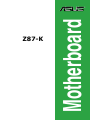 1
1
-
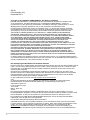 2
2
-
 3
3
-
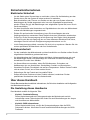 4
4
-
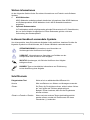 5
5
-
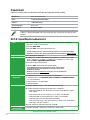 6
6
-
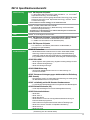 7
7
-
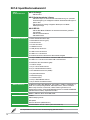 8
8
-
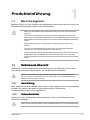 9
9
-
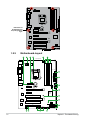 10
10
-
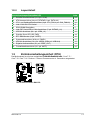 11
11
-
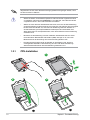 12
12
-
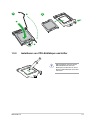 13
13
-
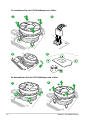 14
14
-
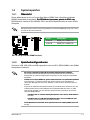 15
15
-
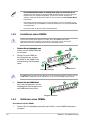 16
16
-
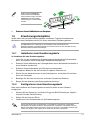 17
17
-
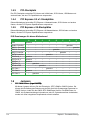 18
18
-
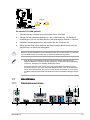 19
19
-
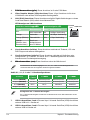 20
20
-
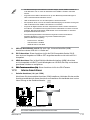 21
21
-
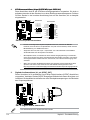 22
22
-
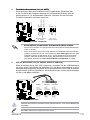 23
23
-
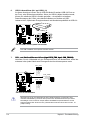 24
24
-
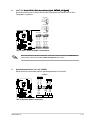 25
25
-
 26
26
-
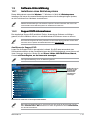 27
27
-
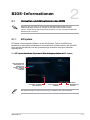 28
28
-
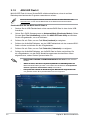 29
29
-
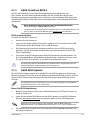 30
30
-
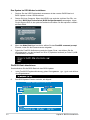 31
31
-
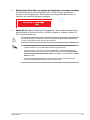 32
32
-
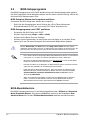 33
33
-
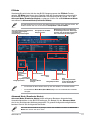 34
34
-
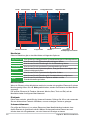 35
35
-
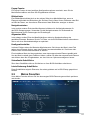 36
36
-
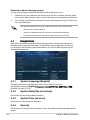 37
37
-
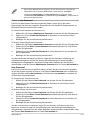 38
38
-
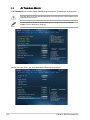 39
39
-
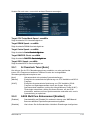 40
40
-
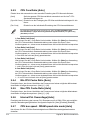 41
41
-
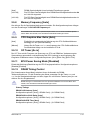 42
42
-
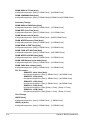 43
43
-
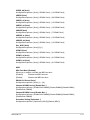 44
44
-
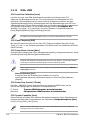 45
45
-
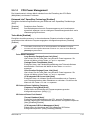 46
46
-
 47
47
-
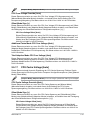 48
48
-
 49
49
-
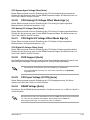 50
50
-
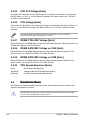 51
51
-
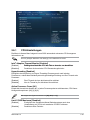 52
52
-
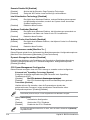 53
53
-
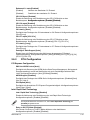 54
54
-
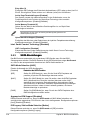 55
55
-
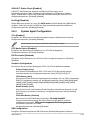 56
56
-
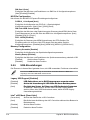 57
57
-
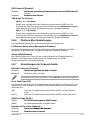 58
58
-
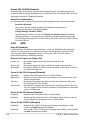 59
59
-
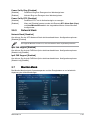 60
60
-
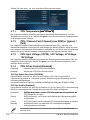 61
61
-
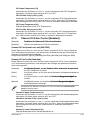 62
62
-
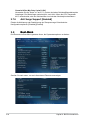 63
63
-
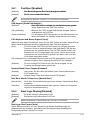 64
64
-
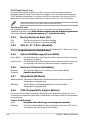 65
65
-
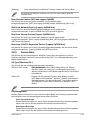 66
66
-
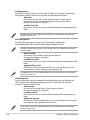 67
67
-
 68
68
-
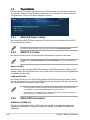 69
69
-
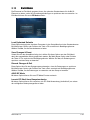 70
70
-
 71
71
-
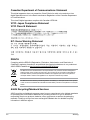 72
72
-
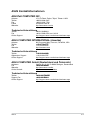 73
73
-
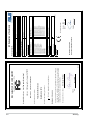 74
74
Asus Z87-K Benutzerhandbuch
- Kategorie
- Motherboards
- Typ
- Benutzerhandbuch
- Dieses Handbuch eignet sich auch für
Verwandte Artikel
-
Asus Z87-PRO Benutzerhandbuch
-
Asus 90PT00H1000350Q Datenblatt
-
Asus Z87-DELUXE/QUAD Benutzerhandbuch
-
Asus 90PT00N1-M00660 Datenblatt
-
Asus H97M-E Benutzerhandbuch
-
Asus Z97-A Benutzerhandbuch
-
Asus P8H77-M/CSM Benutzerhandbuch
-
Asus Z97-PRO Benutzerhandbuch
-
Asus ROG Strix G13CH Benutzerhandbuch
-
Asus Pro WS W790E-SAGE SE Bedienungsanleitung